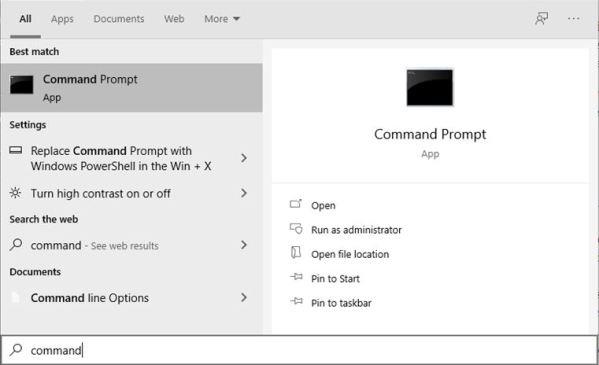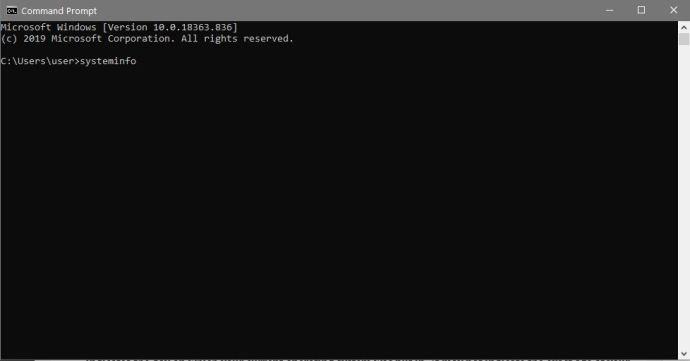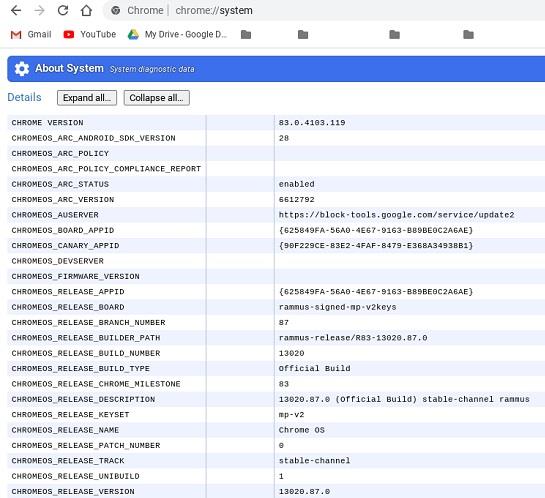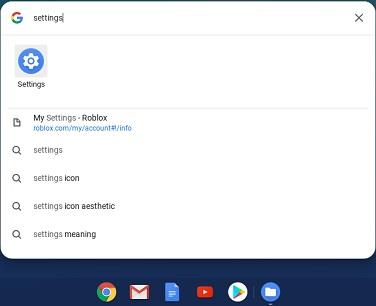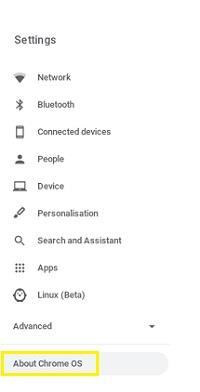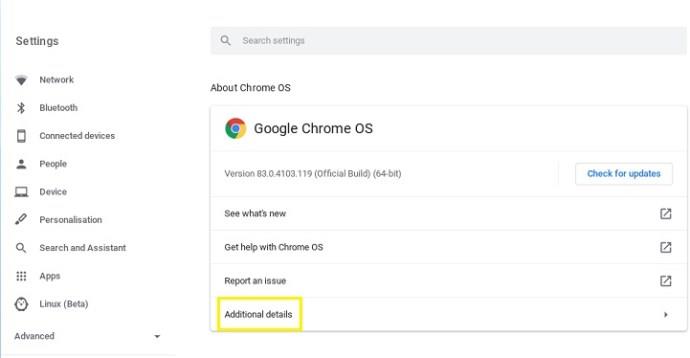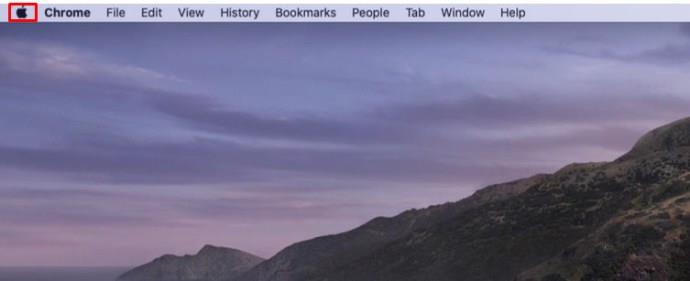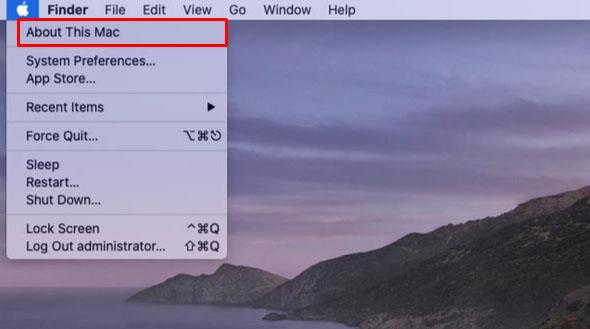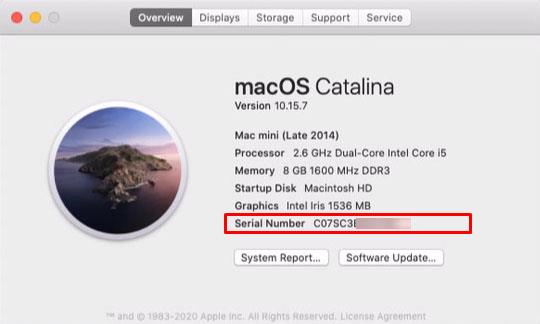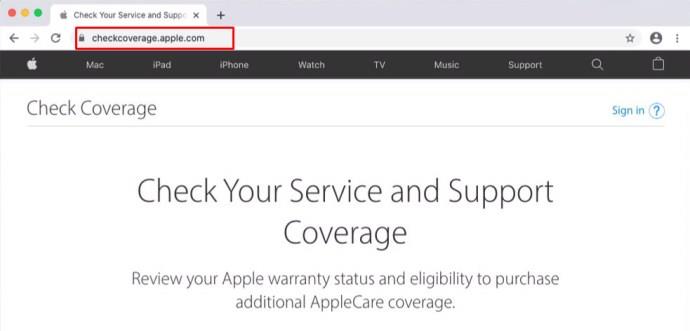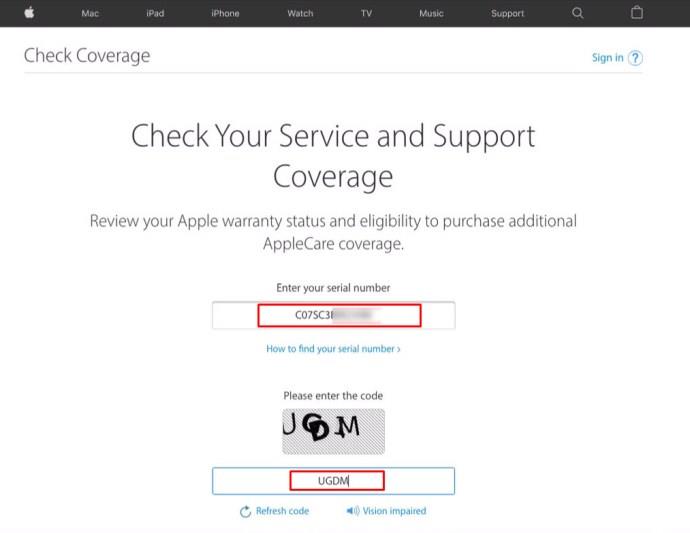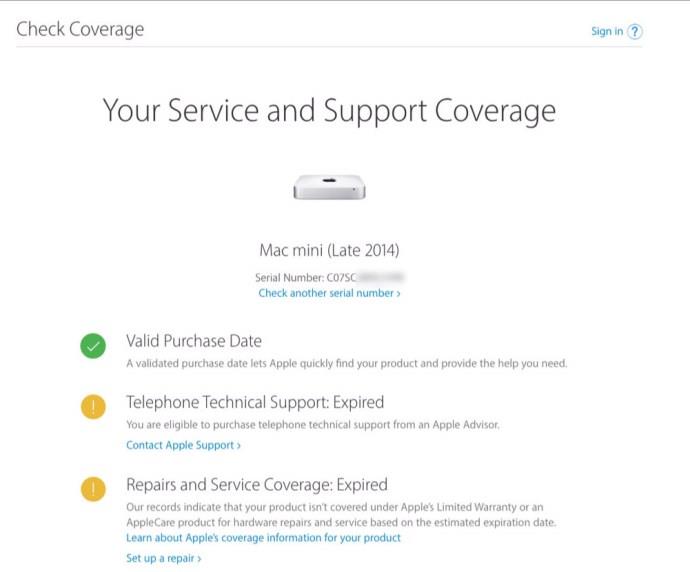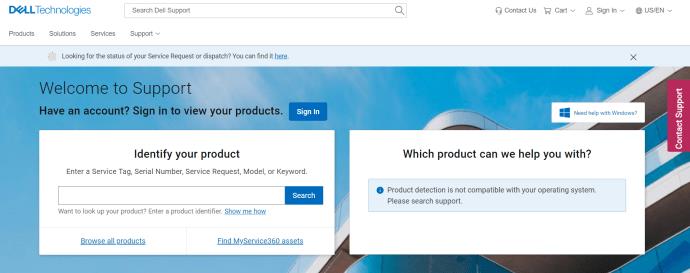Enlaces de dispositivos
Ya sea que esté tratando de determinar la compatibilidad del software o los componentes de reemplazo, es importante conocer la antigüedad de su computadora. La tecnología tiene una tendencia a avanzar más rápido de lo esperado, por lo general dejando obsoletas una gran cantidad de computadoras antiguas.

Si desea saber cómo saber qué edad tiene su computadora, le brindaremos algunas de las formas más fáciles, sin importar en qué plataforma se encuentre.
Comprobación de los números de serie y las etiquetas adhesivas del fabricante
A menos que construya una computadora desde cero utilizando componentes comprados por separado, la máquina completa generalmente tiene las mismas fechas de fabricación. La mayoría, si no todos los fabricantes de computadoras, tendrán las fechas de fabricación de sus componentes en algún lugar del exterior de la máquina. Esto ayuda a identificar el lote de la computadora que sale de la fábrica, que puede coincidir con cualquier defecto conocido en el lote.
Por lo general, estas fechas se colocan en la etiqueta del número de serie, ya que el número de serie también identifica inmediatamente el modelo y la marca de la máquina. Si no se indica claramente una fecha, el número de serie en sí mismo puede contener un código de la fecha de fabricación. Si puede encontrar el número de serie o el código QR de su computadora, escríbalo o escanee el código QR. Luego puede dirigirse al sitio web del fabricante para ver si puede identificar la fecha de fabricación de la computadora a partir del número de serie.
Este proceso también se puede usar para identificar la fecha de fabricación de las piezas individuales si la computadora se construyó desde cero. Esto es útil si desea actualizar partes individuales y no reemplazar la computadora por completo.
Tenga en cuenta que nunca debe quitar la etiqueta del número de serie para intentar registrar el código. Muchos fabricantes anularán su garantía si se quita la etiqueta con el número de serie. También es posible que necesite el número de serie nuevamente en el futuro, y si olvida volver a colocar la etiqueta, es posible que la pierda. Escríbalo o tome una foto digital rápida. Nunca te lo quites.
Cómo saber la antigüedad de su PC con Windows 10
Si el número de serie no contiene una fecha de fabricación, o si el sitio web del fabricante no puede dar una fecha usando solo el número de serie, tiene alternativas. Si está utilizando una PC con Windows 10, puede encontrar toda la información relevante utilizando el comando Información del sistema de Windows. Para hacer esto, siga estos pasos:
- Haga clic en la barra de búsqueda de Windows . Si no tiene el icono de la lupa en la barra de tareas, puede encontrarlo haciendo clic con el botón derecho en la barra de tareas, pasando el cursor sobre Buscar y luego eligiendo el icono o el cuadro de búsqueda.

- En la barra de búsqueda , escriba " comando " y luego haga clic en Símbolo del sistema . Esto debería abrir la ventana del símbolo del sistema de DOS.
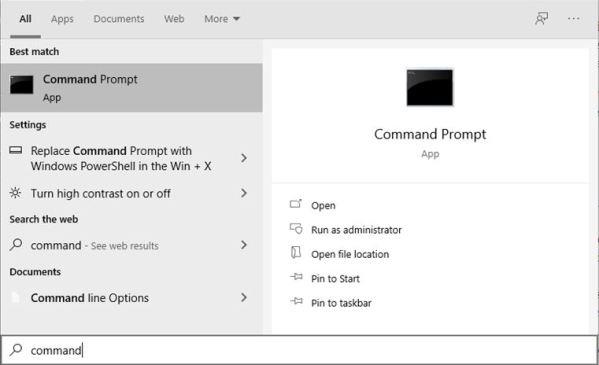
- Escriba " info del sistema " y presione la tecla Intro .
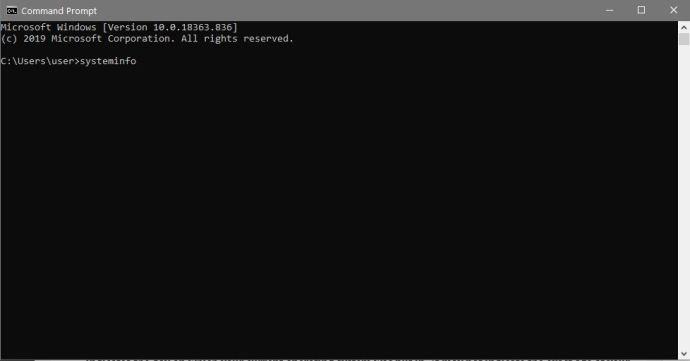
- Espere a que el comando termine de ejecutarse. Esto debería producir una lista de datos. Desplácese por la lista hasta que encuentre la información de la versión del BIOS. Esta es la fecha de la versión del BIOS, que generalmente brinda una estimación aproximada de la antigüedad de su computadora. Esta no es la fecha de fabricación, pero puede estar cerca.

- Otra fecha que puede usar, a menos que haya instalado recientemente un nuevo sistema operativo, es la fecha de instalación del sistema operativo. Esto indica el día en que se instaló su sistema operativo actual. Es posible que no indique la edad exacta de su computadora, pero para un cálculo aproximado, significa que su máquina no puede haberse fabricado después de la fecha de instalación del sistema operativo. (Eso es a menos que haya cambiado el disco duro o haya colocado una nueva unidad donde reside el sistema operativo).
Es bueno tener en cuenta que, aunque puede buscar y ejecutar systeminfo.exe desde la barra de búsqueda sin abrir el comando, se cerrará inmediatamente después. El comando en sí no tiene una pausa para mostrar la información, por lo que necesitará la ventana del símbolo del sistema para poder ver los datos.
Cómo saber cuántos años tiene tu Chromebook
Al igual que con todo el hardware de la computadora, la forma más fácil de saber la fecha de fabricación de una máquina es verificar los números de serie para obtener una fecha. Si no se indica la fecha, o si el sitio web del fabricante no tiene esa información, puede hacer una suposición informada utilizando la configuración del sistema de la Chromebook.
El Chromebook es bastante único en el sentido de que el propio sistema operativo tiene una fecha de caducidad. No significa que la máquina dejará de funcionar cuando llegue a esa fecha, pero sí que dejará de recibir soporte para actualizaciones. Esto es importante ya que el Chromebook depende casi por completo de los servicios en línea de Google para funcionar correctamente. Si ya no se actualiza, los errores de compatibilidad pueden inutilizar la máquina.
Los diferentes modelos de Chromebook pueden contener datos diferentes, pero si desea conocer las especificaciones de su Chromebook, puede hacer lo siguiente:
- En su Chromebook, abra una nueva pestaña, escriba " chrome://system " y luego presione Enter .

- Debería recibir una lista de texto de toda la información del sistema para su Chromebook. Desplácese hacia abajo para ver si puede encontrar las fechas del modelo y el fabricante. De lo contrario, puede usar la información del modelo y del fabricante para buscar en Internet las fechas aproximadas de fabricación.
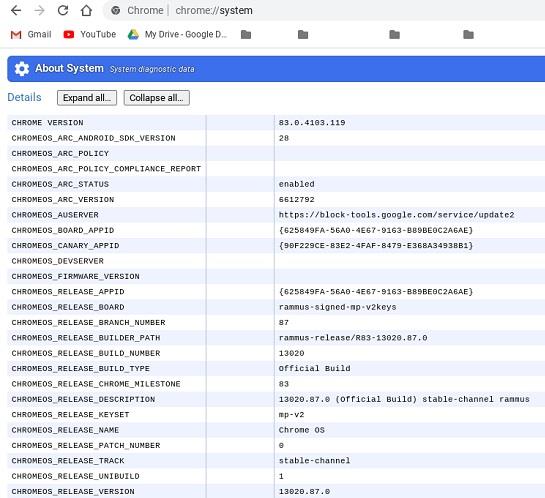
Si desea conocer la fecha de finalización de la vida útil de su Chromebook o la fecha en que Google dejará de actualizar el software de su modelo en particular, siga estos pasos:
- En la barra de búsqueda , escriba " Configuración " para abrir el menú Configuración .
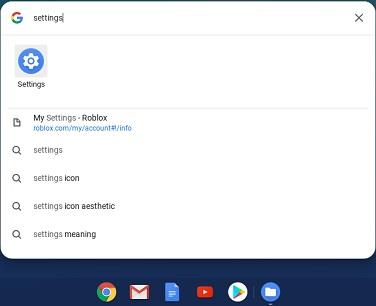
- En la parte inferior de la barra de menú a la izquierda, haga clic en Acerca de Chrome OS .
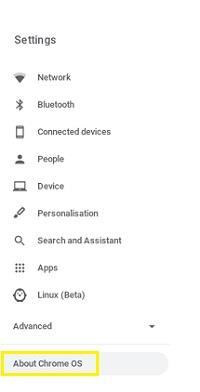
- En la primera pestaña, haga clic en Detalles adicionales . La fecha de finalización de la vida útil de su Chromebook debe aparecer en Programación de actualizaciones . Después de esa fecha, su Chromebook ya no recibirá más actualizaciones de Google.
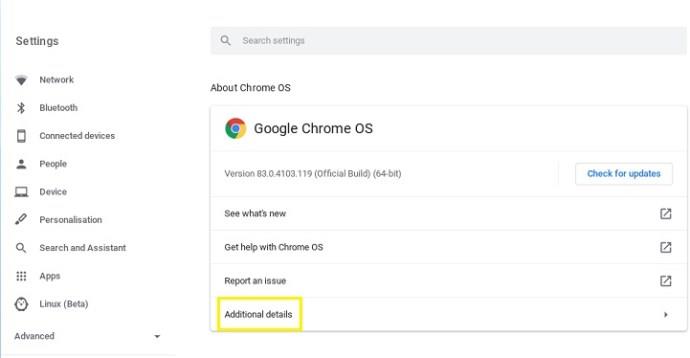
Cómo saber qué edad tiene tu computadora Mac
Si posee una Mac, obtener la fecha de fabricación está directamente relacionado con el número de serie. A diferencia de otras plataformas que dependen de diferentes empresas para construir el hardware, la Mac está completamente construida por Apple. Esto significa que existe un proceso estandarizado para encontrar la información que necesita. Si quieres saber cuántos años tiene tu Mac, sigue estos pasos:
- Encuentre el número de serie de su máquina.
- Si la etiqueta está en un lugar apartado, puede encontrar esta información a través del propio sistema operativo. Puedes hacer esto por:
- Dirigirse a la página de inicio del sistema operativo para restaurar el menú Finder.
- Haga clic en el icono de Apple .
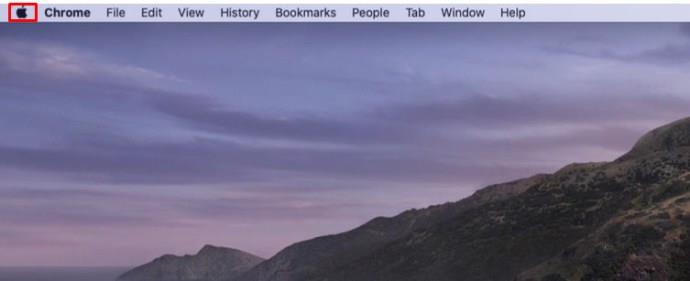
- Haga clic en Acerca de esta Mac .
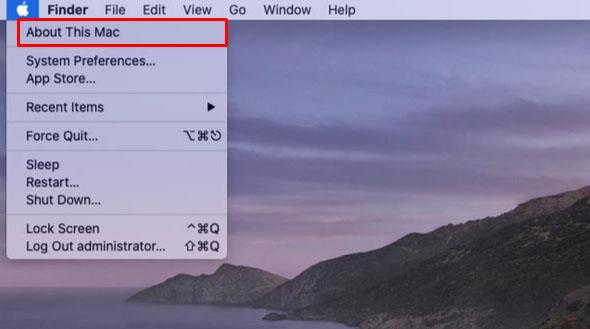
- Haga clic en Más información y encontrará el número de serie de su hardware en Descripción general .
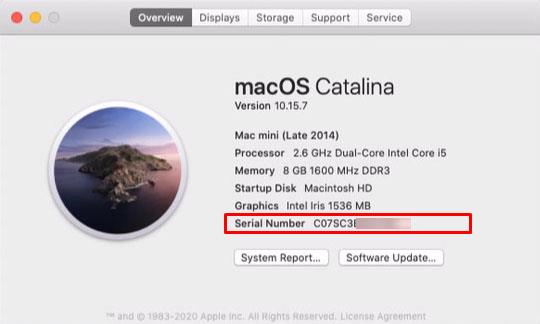
- Continúe con este sitio web de cobertura de Apple Check.
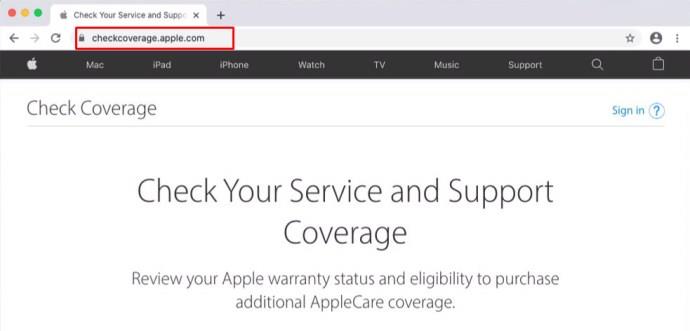
- Ingrese su número de serie en el cuadro de texto, resuelva el código de verificación, luego haga clic en Continuar .
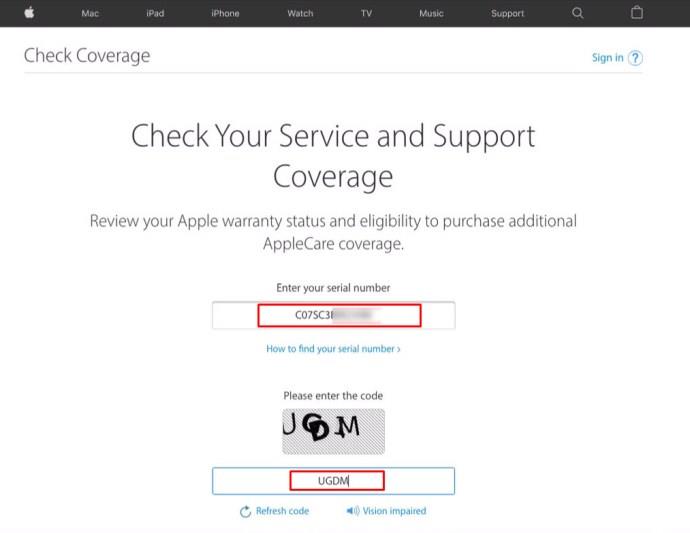
- Se le deben dar las fechas adecuadas después de seguir las instrucciones adicionales.
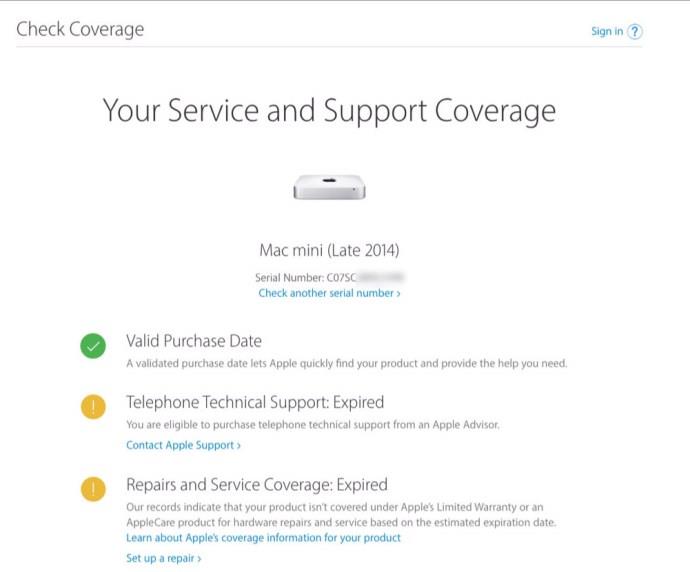
Cómo saber la antigüedad de su computadora Dell
Dell tiene su propio sitio web de soporte dedicado para determinar la fecha de fabricación y la fecha de soporte de la garantía para su modelo. Esto implica encontrar la etiqueta de servicio de Dell de la computadora en particular que está utilizando.
- Si usa un modelo de escritorio, esta etiqueta de servicio generalmente se encuentra en la parte superior, lateral o posterior de la carcasa.
- Si está utilizando una computadora todo en uno, está en la parte posterior inferior de la carcasa o soporte.
- Si tiene una computadora portátil Dell, la etiqueta de servicio de Dell estará en la parte inferior, en la caja de la batería, en el teclado o en el reposamanos.
Con la etiqueta de servicio ubicada, es hora de averiguar la edad de la computadora.
- Registre la etiqueta de servicio y diríjase al sitio web de soporte de Dell.
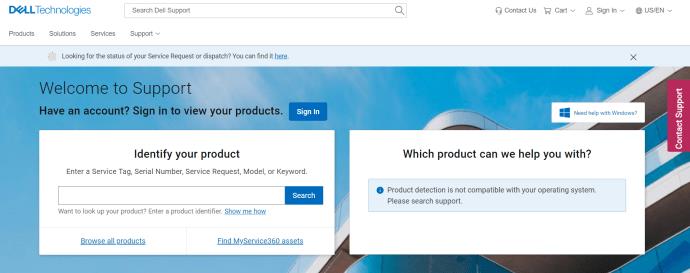
- Ingrese la etiqueta de servicio en el cuadro de texto Buscar soporte de Dell o en el cuadro de texto Identificar su producto y luego siga las instrucciones.
- Alternativamente, si está utilizando el sistema operativo Windows en su máquina, puede seguir las instrucciones para Windows 10 como se detalla anteriormente. Es posible que esto no dé una fecha de fabricación exacta, pero sigue siendo una buena estimación.
Cómo saber la antigüedad de su computadora HP
HP registra la fecha de fabricación de sus PC como un código en el número de serie. Al menos así se hace para los fabricados entre 2010 y 2019. La fecha de fabricación está oculta en los números 4, 5 y 6 del código del número de serie. Por ejemplo, si estos tres números son 234, entonces su PC se fabricó en la semana 34 de 2012. Esta tendencia probablemente seguirá para las computadoras recién creadas, ya que la mayoría de ellas no suelen permanecer en uso después de una década.
Sin embargo, si tiene una computadora HP más antigua, puede ser mejor comunicarse con HP para conocer la fecha de fabricación si el código de serie no proporciona un número exacto. Puede encontrar el código de serie en la carcasa exterior o utilizando HP Support Assistant. Puede abrir HP Support Assistant escribiéndolo en el cuadro de búsqueda de la barra de tareas de Windows.
Llamar al fabricante
Si su fabricante en particular no proporciona una opción de búsqueda en serie en su sitio web, entonces puede ser mejor llamar a su línea directa de soporte. Mantienen registros de las fechas de fabricación de sus productos y, por lo general, tendrán esa información a mano. Consulte el manual de su producto o el sitio web del fabricante para obtener los números de soporte.
Un proceso sencillo
Cualquiera que sea la razón por la que tenga que verificar la antigüedad de su computadora, es realmente un proceso sencillo siempre que sepa qué pasos tomar. Sin embargo, según el modelo de su computadora o el sistema operativo, esto puede implicar simplemente escribir los comandos correctos, o puede ser tan inconveniente como tener que llamar al fabricante de su producto.
¿Alguna vez ha tenido problemas para saber cuántos años tiene su computadora? ¿Conoces otras formas de hacerlo? Comparta sus pensamientos en la sección de comentarios a continuación.